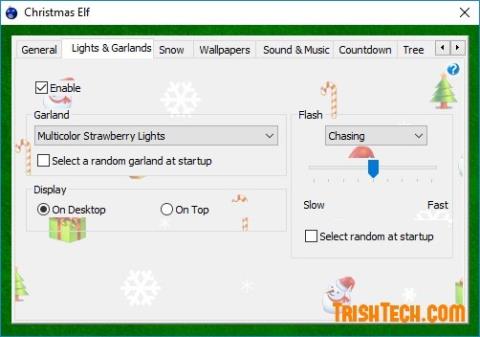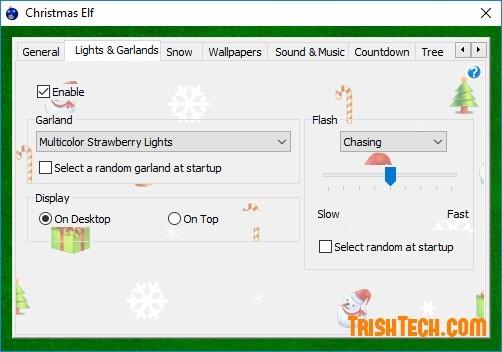Christmas Elf är Windows- programvara som skapar skrivbordsbakgrunder för jul . Den har alla nödvändiga verktyg för att föra julstämningen till din älskade dator. Christmas Elf kommer att dekorera din skrivbordsbakgrund med julgranar, julbelysning och kan till och med spela julsånger.
När du har installerat programvaran på datorn, starta den från skrivbordsgenvägen. Efter start kommer julbelysningen automatiskt att dekoreras runt skärmen, andra inställningar i Christmas Elf-användare måste ställa in själva. Högerklicka på meddelandeikonen och välj Inställningar för att öppna inställningsfönstret.
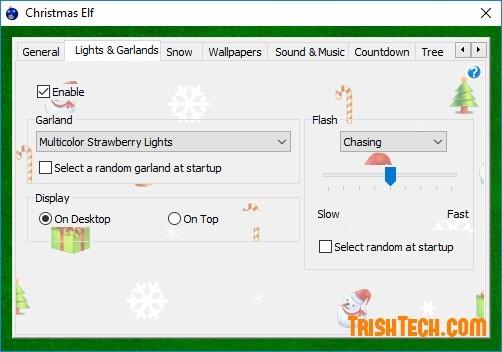
Du kan konfigurera ljus och blommor runt de fyra kanterna på din datorskärm. Lamporna runt skärmen finns i olika färger och former, och deras blinksekvens kan också ändras. På samma sätt finns girlanger också i många varianter och kan användas i stället för lampor. Precis som lamporna och girlangerna kan du också slå på snöfallseffekten på skärmen, välja flera olika typer av snöflingor, hastigheten med vilken den faller och vindeffekten för den fallande snön.

Förutom effekterna som finns tillgängliga i Christmas Elf kan du ladda ner bakgrundsbilder från länken i fönstret för programinställningar. Med Christmas Elf kan du också lägga till några ljudeffekter till din dator och spela några mycket populära jullåtar som "Deck Halls", "Jingle Bells", "We Wish You a Merry Christmas" etc.
Dessutom placerar programvaran även granen på höger sida av skärmen. Det finns många olika typer av träd för användare att välja mellan och lägga till blinkande ljus till träden, justera blinkhastigheten.
Christmas Elf är en lösning för att skapa skrivbordsunderlägg som ger en glad julstämning till Windows-datorer. Den har allt från ljus, blommor, träd, fallande snö till julsånger.
Ladda ner programvaran Christmas Elf från http://pothos.info/?p=christmas_elf
Se mer: